USB CITROEN C-ELYSÉE 2017 InstruktionsbÖcker (in Swedish)
[x] Cancel search | Manufacturer: CITROEN, Model Year: 2017, Model line: C-ELYSÉE, Model: CITROEN C-ELYSÉE 2017Pages: 306, PDF Size: 9.37 MB
Page 192 of 306
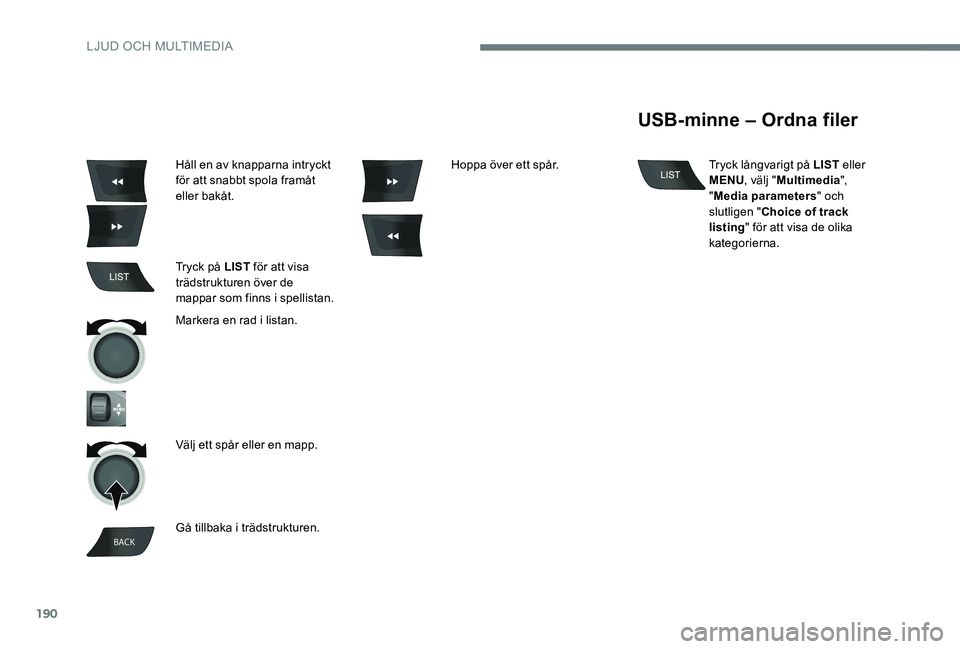
190
BACK
Håll en av knapparna intryckt
för att snabbt spola framåt
eller bakåt.
Tryck på LIST för att visa
trädstrukturen över de
mappar som finns i spellistan.
Markera en rad i listan.
Välj ett spår eller en mapp.
Gå tillbaka i trädstrukturen. Hoppa över ett spår.
USBminne – Ordna filer
Tryck långvarigt på LIST
eller
MENU , välj "Multimedia ",
" Media parameters " och
slutligen " Choice of track
listing " för att visa de olika
kategorierna.
LJUD OCH MULTIMEDIA
Page 193 of 306
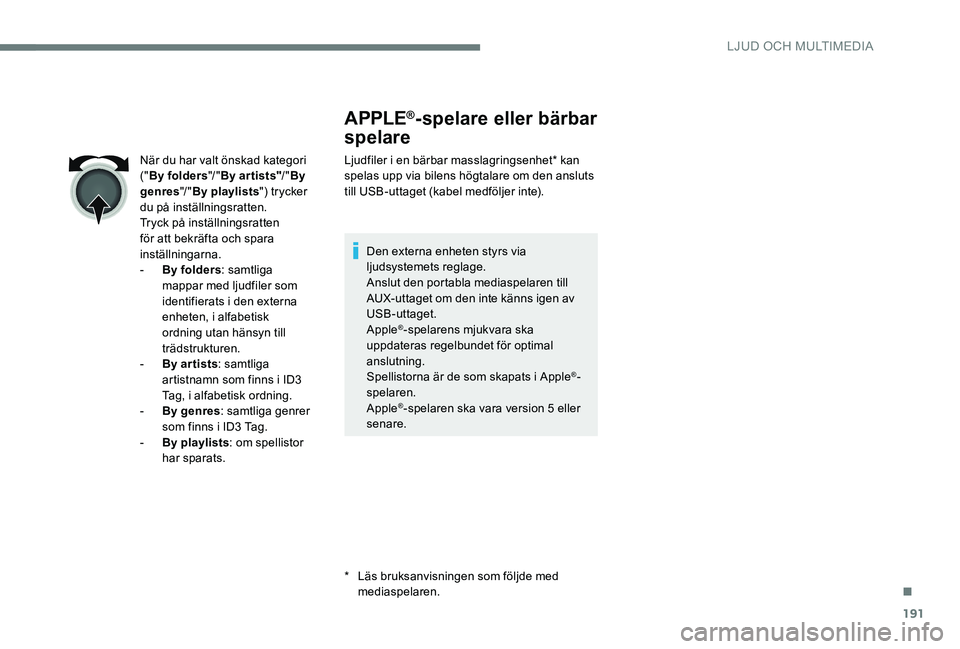
191
APPLE®spelare eller bärbar
spelare
Ljudfiler i en bärbar masslagringsenhet* kan
spelas upp via bilens högtalare om den ansluts
till USB-uttaget (kabel medföljer inte).
Den externa enheten styrs via
ljudsystemets reglage.
Anslut den portabla mediaspelaren till
AUX-uttaget om den inte känns igen av
USB-uttaget.
Apple
®-spelarens mjukvara ska
uppdateras regelbundet för optimal
anslutning.
Spellistorna är de som skapats i Apple
®-
spelaren.
Apple
®-spelaren ska vara version 5 eller
senare.
*
L
äs bruksanvisningen som följde med
mediaspelaren.
När du har valt önskad kategori
("
By folders "/ "By ar tists" /"By
genres "/ "By playlists ") trycker
du på inställningsratten.
Tryck på inställningsratten
för att bekräfta och spara
inställningarna.
-
B
y folders
: samtliga
mappar med ljudfiler som
identifierats i den externa
enheten, i alfabetisk
ordning utan hänsyn till
trädstrukturen.
-
B
y ar tists
: samtliga
artistnamn som finns i ID3
Tag, i alfabetisk ordning.
-
B
y genres : samtliga genrer
som finns i ID3 Tag.
-
By
playlists : om spellistor
har sparats.
.
LJUD OCH MULTIMEDIA
Page 208 of 306
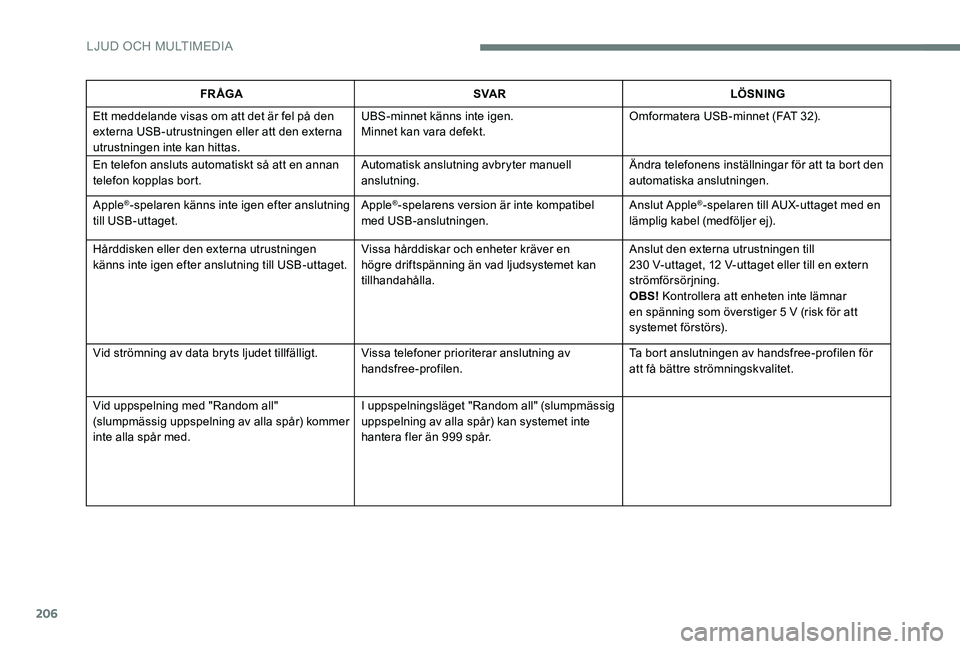
206
FR ÅGASVA RLÖSNING
Ett meddelande visas om att det är fel på den
externa USB-utrustningen eller att den externa
utrustningen inte kan hittas. UBS-minnet känns inte igen.
Minnet kan vara defekt.
Omformatera USB-minnet (FAT 32).
En telefon ansluts automatiskt så att en annan
telefon kopplas bort. Automatisk anslutning avbryter manuell
anslutning.Ändra telefonens inställningar för att ta bort den
automatiska anslutningen.
Apple
®-spelaren känns inte igen efter anslutning
till USB-uttaget. Apple®-spelarens version är inte kompatibel
med USB-anslutningen. Anslut Apple®-spelaren till AUX-uttaget med en
lämplig kabel (medföljer ej).
Hårddisken eller den externa utrustningen
känns inte igen efter anslutning till USB-uttaget. Vissa hårddiskar och enheter kräver en
högre driftspänning än vad ljudsystemet kan
tillhandahålla.Anslut den externa utrustningen till
230
V-uttaget, 12 V-uttaget eller till en extern
strömförsörjning.
OBS! Kontrollera att enheten inte lämnar
en spänning som överstiger 5 V (risk för att
systemet förstörs).
Vid strömning av data bryts ljudet tillfälligt. Vissa telefoner prioriterar anslutning av handsfree-profilen.Ta bort anslutningen av handsfree-profilen för
att få bättre strömningskvalitet.
Vid uppspelning med "Random all"
(slumpmässig uppspelning av alla spår) kommer
inte alla spår med. I uppspelningsläget "Random all" (slumpmässig
uppspelning av alla spår) kan systemet inte
hantera fler än 999 spår.
LJUD OCH MULTIMEDIA
Page 224 of 306
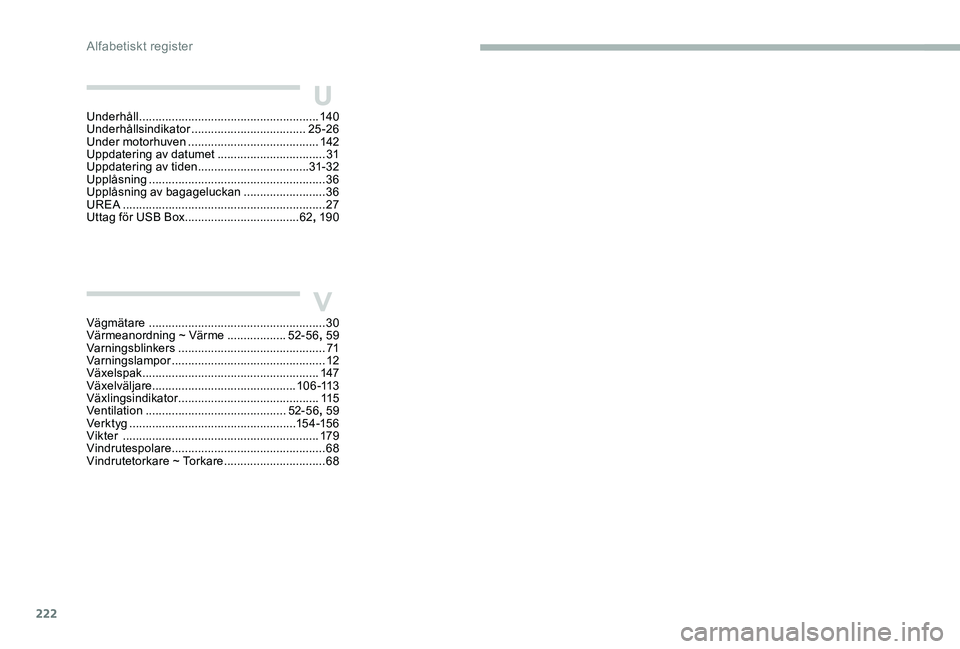
222
U
VVägmätare ......................................................30
Värmeanordning ~ Värme ..................52-56, 59
Varningsblinkers
............................................. 71
Varningslampor
............................................... 12
Växelspak
...............................
.......................147
Växelväljare
...............................
.............1 0 6 -113
Växlingsindikator
........................................... 115
Ventilation
........................................... 52-56, 59
Ver k t yg
................................................... 15
4 -15 6
Vikter
............................................................ 179
Vindrutespolare
...............................
................68
Vindrutetorkare ~ Torkare
............................... 68
U
nderhåll
.......................................................
140
Underhållsindikator
...................................
25 -26
Under motorhuven
...............................
.........
142
Uppdatering av datumet
.................................
31
Uppdatering av tiden
..................................31- 32
Upplåsning
......................................................
36
Upplåsning av bagageluckan
......................... 36
U
REA
..............................................................
27
Uttag för USB Box
...............................
....
62, 19 0
Alfabetiskt register
Page 234 of 306
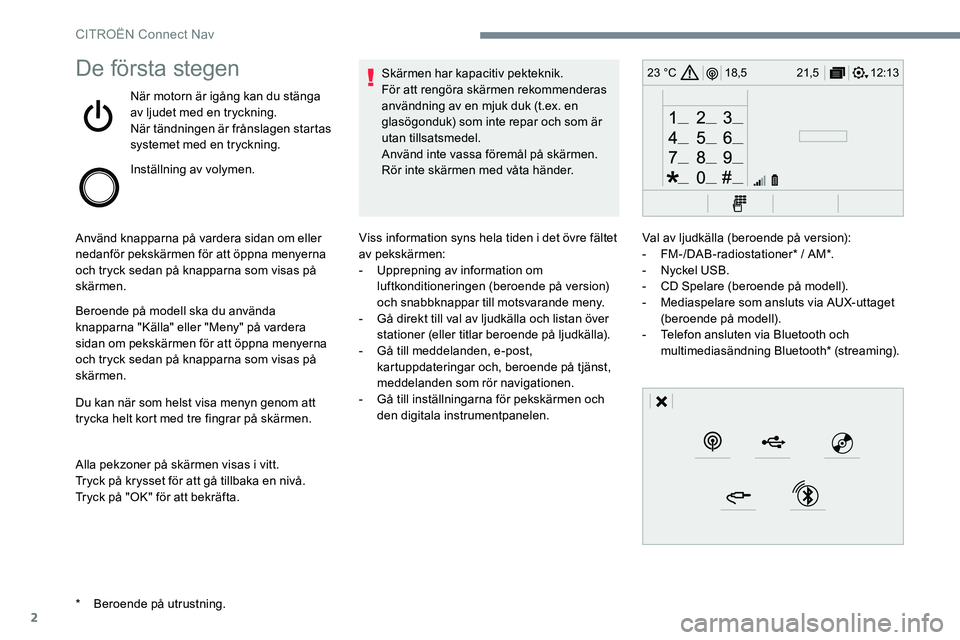
2
12:13
18,5 21,5
23 °CDe första stegen
När motorn är igång kan du stänga
av ljudet med en tryckning.
När tändningen är frånslagen startas
systemet med en tryckning.
Inställning av volymen.
Använd knapparna på vardera sidan om eller
nedanför pekskärmen för att öppna menyerna
och tryck sedan på knapparna som visas på
skärmen.
Beroende på modell ska du använda
knapparna "Källa" eller "Meny" på vardera
sidan om pekskärmen för att öppna menyerna
och tryck sedan på knapparna som visas på
skärmen.
Du kan när som helst visa menyn genom att
trycka helt kort med tre fingrar på skärmen.
Alla pekzoner på skärmen visas i vitt.
Tryck på krysset för att gå tillbaka en nivå.
Tryck på "OK" för att bekräfta. Skärmen har kapacitiv pekteknik.
För att rengöra skärmen rekommenderas
användning av en mjuk duk (t.ex. en
glasögonduk) som inte repar och som är
utan tillsatsmedel.
Använd inte vassa föremål på skärmen.
Rör inte skärmen med våta händer.
*
B
eroende på utrustning. Viss information syns hela tiden i det övre fältet
av pekskärmen:
-
U
pprepning av information om
luftkonditioneringen (beroende på version)
och snabbknappar till motsvarande meny.
-
G
å direkt till val av ljudkälla och listan över
stationer (eller titlar beroende på ljudkälla).
-
G
å till meddelanden, e-post,
kartuppdateringar och, beroende på tjänst,
meddelanden som rör navigationen.
-
G
å till inställningarna för pekskärmen och
den digitala instrumentpanelen. Val av ljudkälla (beroende på version):
-
F
M-/DAB-radiostationer* / AM*.
-
N
yckel USB.
-
C
D Spelare (beroende på modell).
-
M
ediaspelare som ansluts via AUX-uttaget
(beroende på modell).
-
T
elefon ansluten via Bluetooth och
multimediasändning Bluetooth* (streaming).
CITROËN Connect Nav
Page 241 of 306
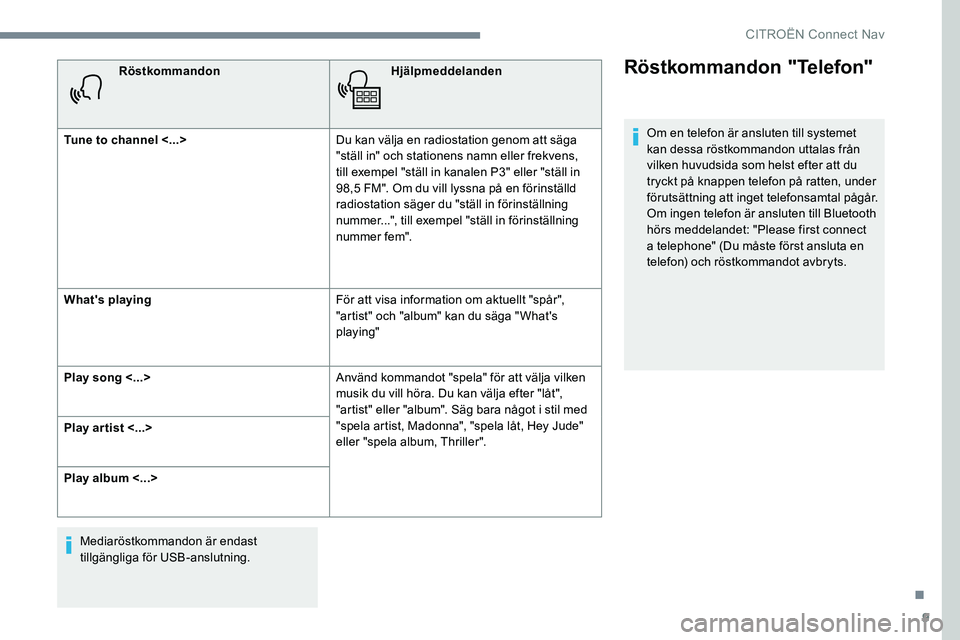
9
RöstkommandonHjälpmeddelanden
Tune to channel <...> Du kan välja en radiostation genom att säga
"ställ in" och stationens namn eller frekvens,
till exempel "ställ in kanalen P3" eller "ställ in
98,5 FM". Om du vill lyssna på en förinställd
radiostation säger du "ställ in förinställning
nummer...", till exempel "ställ in förinställning
nummer fem".
What's playing För att visa information om aktuellt "spår",
"artist" och "album" kan du säga " What's
playing"
Play song <...> Använd kommandot "spela" för att välja vilken
musik du vill höra. Du kan välja efter "låt",
"artist" eller "album". Säg bara något i stil med
"spela artist, Madonna", "spela låt, Hey Jude"
eller "spela album, Thriller".
Play ar tist <...>
Play album <...>
Mediaröstkommandon är endast
tillgängliga för USB-anslutning.Röstkommandon "Telefon"
Om en telefon är ansluten till systemet
kan dessa röstkommandon uttalas från
vilken huvudsida som helst efter att du
tryckt på knappen telefon på ratten, under
förutsättning att inget telefonsamtal pågår.
Om ingen telefon är ansluten till Bluetooth
hörs meddelandet: "Please first connect
a telephone" (Du måste först ansluta en
telefon) och röstkommandot avbryts.
.
CITRO
Page 247 of 306
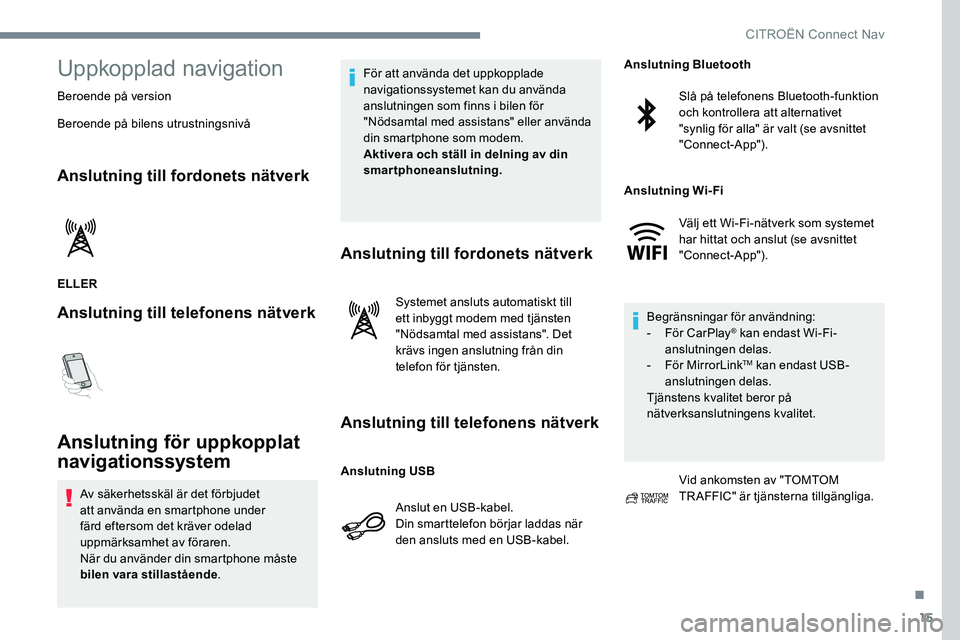
15
Uppkopplad navigation
Beroende på version
Beroende på bilens utrustningsnivå
Anslutning till fordonets nätverk
ELLER
Anslutning till telefonens nätverk
Anslutning för uppkopplat
navigationssystem
Av säkerhetsskäl är det förbjudet
att använda en smartphone under
färd eftersom det kräver odelad
uppmärksamhet av föraren.
När du använder din smartphone måste
bilen vara stillastående. För att använda det uppkopplade
navigationssystemet kan du använda
anslutningen som finns i bilen för
"Nödsamtal med assistans" eller använda
din smartphone som modem.
Aktivera och ställ in delning av din
smartphoneanslutning.
Anslutning till fordonets nätverk
Systemet ansluts automatiskt till
ett inbyggt modem med tjänsten
"Nödsamtal med assistans". Det
krävs ingen anslutning från din
telefon för tjänsten.
Anslutning till telefonens nätverk
Anslut en USB-kabel.
Din smarttelefon börjar laddas när
den ansluts med en USB-kabel.
Slå på telefonens Bluetooth-funktion
och kontrollera att alternativet
"synlig för alla" är valt (se avsnittet
"Connect-App").
Välj ett Wi-Fi-nätverk som systemet
har hittat och anslut (se avsnittet
"Connect-App").
Begränsningar för användning:
-
F
ör CarPlay
® kan endast Wi-Fi-
anslutningen delas.
-
F
ör MirrorLink
TM kan endast USB-
anslutningen delas.
Tjänstens kvalitet beror på
nätverksanslutningens kvalitet.
Vid ankomsten av "TOMTOM
TRAFFIC" är tjänsterna tillgängliga.
Anslutning USB Anslutning Bluetooth
Anslutning Wi-Fi
.
CITROËN Connect Nav
Page 250 of 306
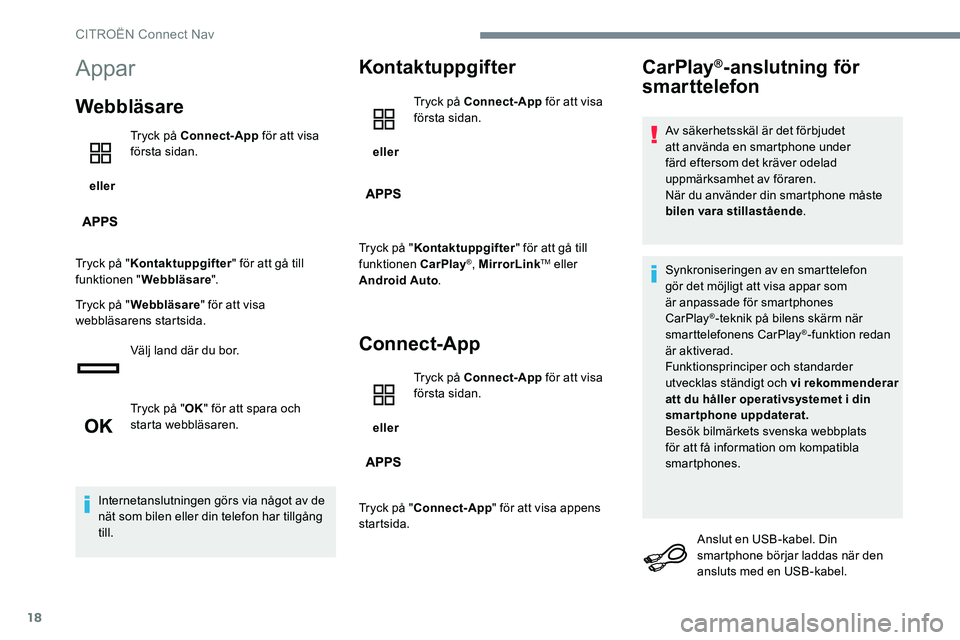
18
Appar
Webbläsare
eller Tryck på Connect-App
för att visa
första sidan.
Tryck på " Kontaktuppgifter " för att gå till
funktionen " Webbläsare ".
Tryck på " Webbläsare " för att visa
webbläsarens startsida.
Välj land där du bor.
Tryck på "OK" för att spara och
starta webbläsaren.
Internetanslutningen görs via något av de
nät som bilen eller din telefon har tillgång
till.
Kontaktuppgifter
eller Tryck på Connect-App
för att visa
första sidan.
Tryck på " Kontaktuppgifter " för att gå till
funktionen CarPlay
®, MirrorLinkTM eller
Android Auto .
Connect-App
eller Tryck på Connect-App
för att visa
första sidan.
Tryck på " Connect-App " för att visa appens
startsida.
CarPlay®-anslutning för
smarttelefon
Av säkerhetsskäl är det förbjudet
att använda en smartphone under
färd eftersom det kräver odelad
uppmärksamhet av föraren.
När du använder din smartphone måste
bilen vara stillastående .
Synkroniseringen av en smarttelefon
gör det möjligt att visa appar som
är anpassade för smartphones
CarPlay
®-teknik på bilens skärm när
smarttelefonens CarPlay®-funktion redan
är aktiverad.
Funktionsprinciper och standarder
utvecklas ständigt och vi rekommenderar
att du håller operativsystemet i din
smartphone uppdaterat.
Besök bilmärkets svenska webbplats
för att få information om kompatibla
smartphones.
Anslut en USB-kabel. Din
smartphone börjar laddas när den
ansluts med en USB-kabel.
CITROËN Connect Nav
Page 251 of 306
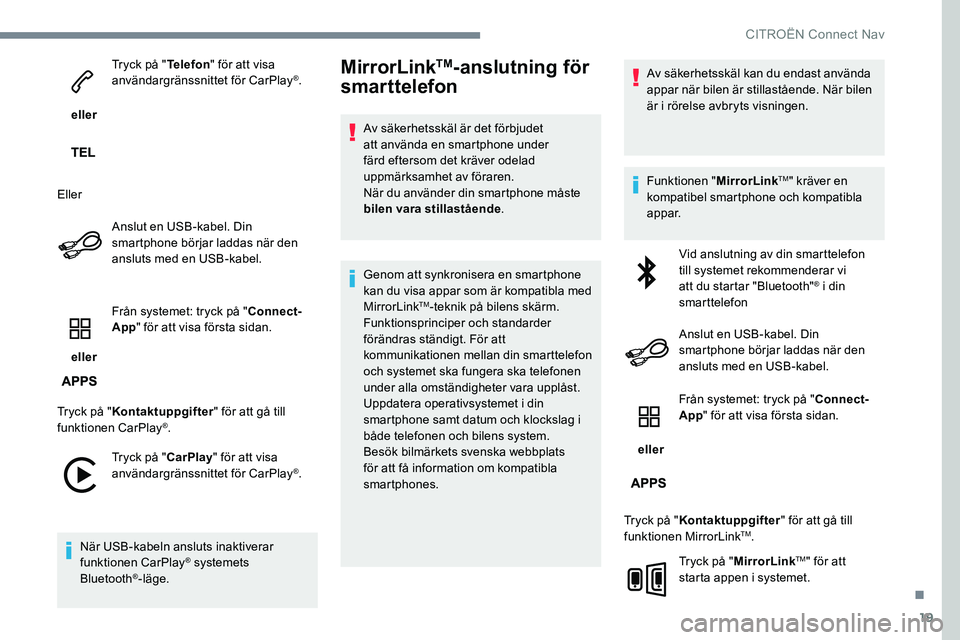
19
eller Tryck på "
Telefon" för att visa
användargränssnittet för CarPlay
®.
Eller Anslut en USB-kabel. Din
smartphone börjar laddas när den
ansluts med en USB-kabel.
eller Från systemet: tryck på "
Connect-
App " för att visa första sidan.
Tryck på " Kontaktuppgifter " för att gå till
funktionen CarPlay
®.
Tryck på " CarPlay" för att visa
användargränssnittet för CarPlay
®.
När USB-kabeln ansluts inaktiverar
funktionen CarPlay
® systemets
Bluetooth®-läge.
MirrorLinkTM-anslutning för
smarttelefon
Av säkerhetsskäl är det förbjudet
att använda en smartphone under
färd eftersom det kräver odelad
uppmärksamhet av föraren.
När du använder din smartphone måste
bilen vara stillastående .
Genom att synkronisera en smartphone
kan du visa appar som är kompatibla med
MirrorLink
TM-teknik på bilens skärm.
Funktionsprinciper och standarder
förändras ständigt. För att
kommunikationen mellan din smarttelefon
och systemet ska fungera ska telefonen
under alla omständigheter vara upplåst.
Uppdatera operativsystemet i din
smartphone samt datum och klockslag i
både telefonen och bilens system.
Besök bilmärkets svenska webbplats
för att få information om kompatibla
smartphones. Av säkerhetsskäl kan du endast använda
appar när bilen är stillastående. När bilen
är i rörelse avbryts visningen.
Funktionen "
MirrorLink
TM" kräver en
kompatibel smartphone och kompatibla
appar.
Vid anslutning av din smarttelefon
till systemet rekommenderar vi
att du startar "Bluetooth"
® i din
smarttelefon
Anslut en USB-kabel. Din
smartphone börjar laddas när den
ansluts med en USB-kabel.
eller Från systemet: tryck på "
Connect-
App " för att visa första sidan.
Tryck på " Kontaktuppgifter " för att gå till
funktionen MirrorLink
TM.
Tryck på " MirrorLink
TM" för att
starta appen i systemet.
.
CITRO
Page 252 of 306
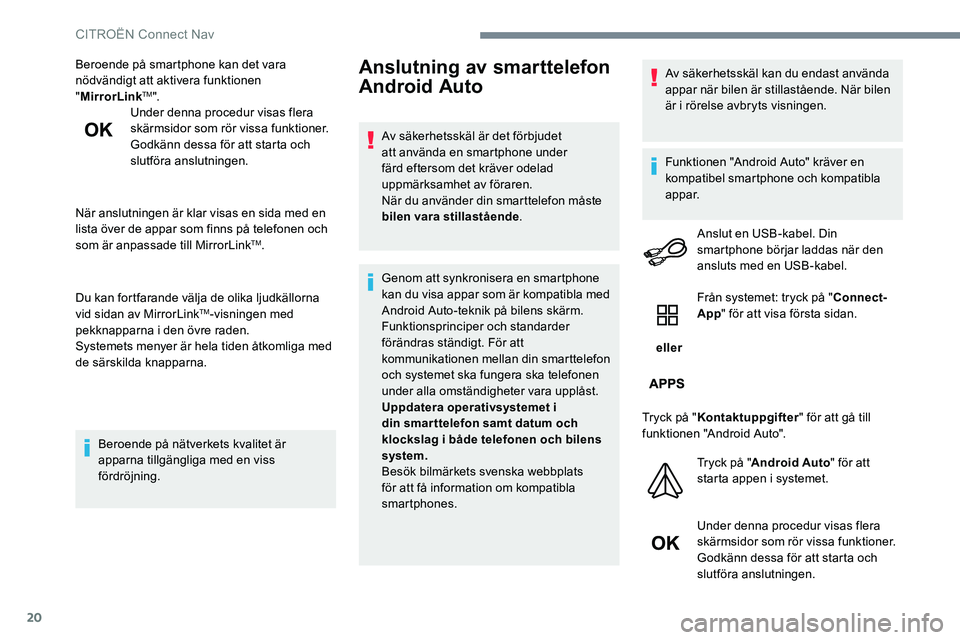
20
Beroende på smartphone kan det vara
nödvändigt att aktivera funktionen
"MirrorLink
TM".
Under denna procedur visas flera
skärmsidor som rör vissa funktioner.
Godkänn dessa för att starta och
slutföra anslutningen.
När anslutningen är klar visas en sida med en
lista över de appar som finns på telefonen och
som är anpassade till MirrorLink
TM.
Du kan fortfarande välja de olika ljudkällorna
vid sidan av MirrorLink
TM-visningen med
pekknapparna i den övre raden.
Systemets menyer är hela tiden åtkomliga med
de särskilda knapparna.
Beroende på nätverkets kvalitet är
apparna tillgängliga med en viss
fördröjning.
Anslutning av smarttelefon
Android Auto
Av säkerhetsskäl är det förbjudet
att använda en smartphone under
färd eftersom det kräver odelad
uppmärksamhet av föraren.
När du använder din smarttelefon måste
bilen vara stillastående .
Genom att synkronisera en smartphone
kan du visa appar som är kompatibla med
Android Auto-teknik på bilens skärm.
Funktionsprinciper och standarder
förändras ständigt. För att
kommunikationen mellan din smarttelefon
och systemet ska fungera ska telefonen
under alla omständigheter vara upplåst.
Uppdatera operativsystemet i
din smar ttelefon samt datum och
klockslag i både telefonen och bilens
system.
Besök bilmärkets svenska webbplats
för att få information om kompatibla
smartphones. Av säkerhetsskäl kan du endast använda
appar när bilen är stillastående. När bilen
är i rörelse avbryts visningen.
Funktionen "Android Auto" kräver en
kompatibel smartphone och kompatibla
appar.
Anslut en USB-kabel. Din
smartphone börjar laddas när den
ansluts med en USB-kabel.
eller Från systemet: tryck på "
Connect-
App " för att visa första sidan.
Tryck på " Kontaktuppgifter " för att gå till
funktionen "Android Auto".
Tryck på "Android Auto " för att
starta appen i systemet.
Under denna procedur visas flera
skärmsidor som rör vissa funktioner.
Godkänn dessa för att starta och
slutföra anslutningen.
CITROËN Connect Nav